win10更新之后我的电脑打开速度变慢怎么办(win10我的电脑打开慢解决办法)
时间:2023-02-16 15:02 来源:未知 作者:dengke 点击:载入中...次
最近有朋友问在下win10更新之后我的电脑打开速度变慢怎么办,对于这个问题,相信有不少朋友遇到过,win10系统经常有更新推送,有的朋友在更新完新版win10系统后发现在打开我的电脑时速度非常慢,这是怎么回事呢?别着急,今天在下就针对此问题,为大家带来win10我的电脑打开慢解决方法。 win10我的电脑打开慢解决方法: 1、打开win10系统之后进入桌面,随后找到其中的资源管理器;  2、找到之后使用鼠标双击将它打开,卡顿的用户稍微多等待一下,只要能够看见C盘就可以了; 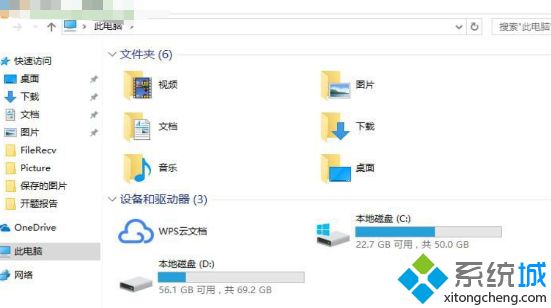 3、找到C盘之后使用鼠标右键单击,打开它的属性设置界面!进入之后将最上方的选项卡切换为“工具”选项一栏; 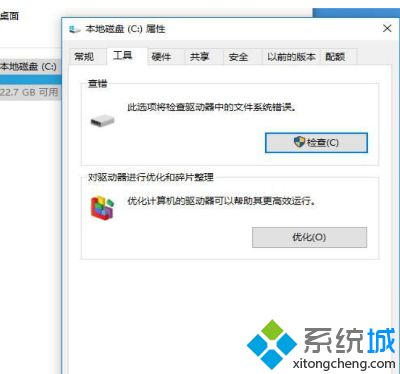 4、完成以上的设置之后接着点击优化进入下图中的界面; 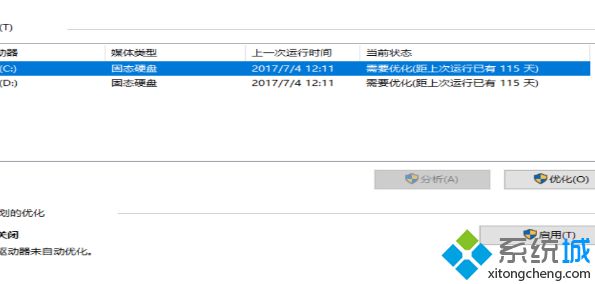 5、进入优化界面之后使用鼠标选中需要优化的磁盘,然后点击右侧的优化按钮进行优化即可!完成之后电脑中的资源管理器打开速度一定会加快的。 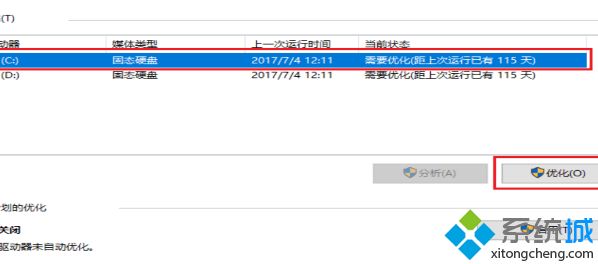 好了, (责任编辑:ku987小孩) |